せっかく筆を取ったので熱が高いうちにいっぱい書くぞーw
てなわけで前回から引き続きMOOERのGE200ネタ!今回はドライバのダウンロードとファームウェアアップデートに焦点を当てて、その方法をご紹介します。
海外の新製品って日本語マニュアルがなかったり、情報が少なかったりで何か問題があった時に困りますよね。(※GE200は日本語マニュアル付です)
ネットの海に放っておけば知らず知らずのうちに誰かの役に立っていたりするので、僕と同じように困ってる人に届け~ということで書き残しておこうかなと!
目次
ドライバのダウンロード方法
前回の記事でも軽くは触れましたが、ちょっと補足しておかないとつまずく人もいるかもしれません。
なぜかと言うと、MOOERの公式サイトに行ってドライバのダウンロード項目を見ると
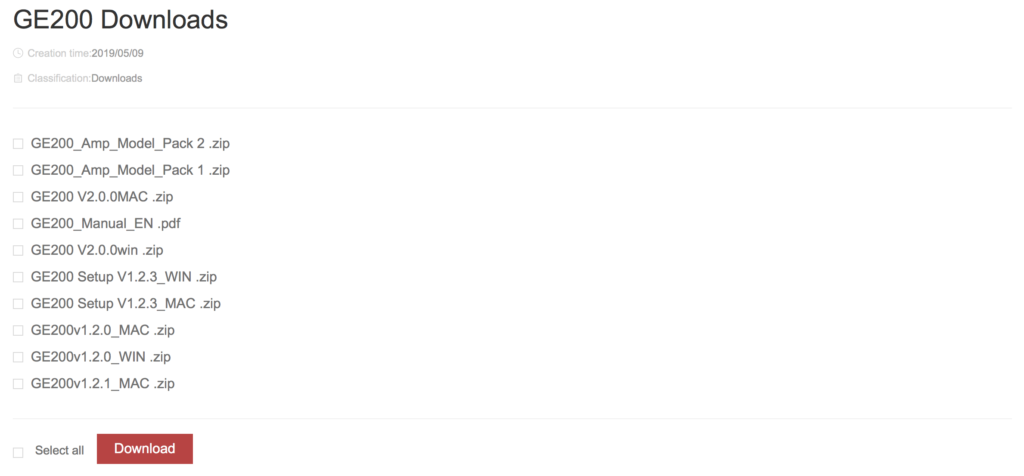
そう、いっぱいあるんですw
DTMer勢としては、こういう時は大体最新のものを入れておくのが吉!
って感じなので「GE200 V2.0.0MAC .zip」をダウンロードして入れて、本体を接続してドライバを開いたところ
最初の画面からうんともすんとも動かない…。
どうやら本体が認識されていないようです。
なんでやねーん!!って感じで、他のバージョンを上から順番にダウンロードして試したところ、ダメでダメで、結局一番初期の「GE200v1.2.0_MAC .zip」でようやく認識してくれて、使えました。
なんでやねーん!!(2回目)って再び思ったんですが、それもそのはず。
本体のバージョンが1.2.0でした。
(中古で買って尚且つ1年も放置してたからや…)
ちなみに本体のバージョンは電源を入れた時のここ

か、本体メニュー「SYSTEM」の「RESET」の項目で確認できます。
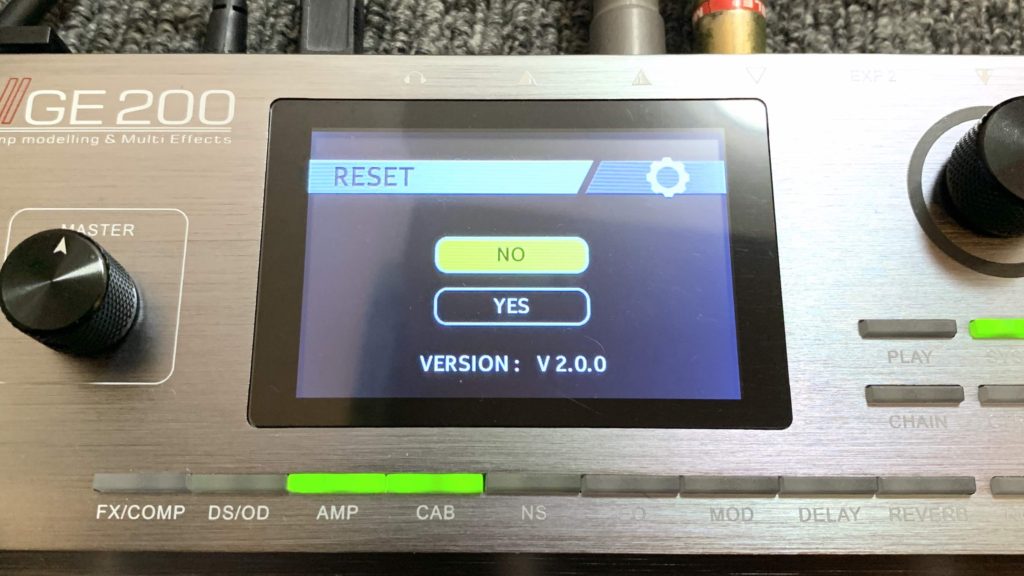
※誤ってリセットしないでくださいね!w
僕の勝手なイメージとしては最新のドライバを入れて、そのドライバのどこかにファームウェアアップデートの項目があって、そこから本体のアップデートも行うものだと思っていたのですが、全然違いました…w
手順としては最新版のドライバをインストール後、本体をアップデート待機状態にしてからPCと接続、そしてドライバを開くとファームウェアアップデートが始まり、最新のドライバが使えるようになる、という流れになります。
なのでご購入後電源を入れて本体のバージョンを確認して、2.0.0ではなかった人(2019年11月現在)は、まず本体のファームウェアアップデートから始めてください!
本体のファームウェアアップデートのやり方
ドライバのダウンロードページ下部にも英語で書いてあるのですが、日本語にするとこんな感じ。
- 電源を外しGE200の電源を切ります。
- 左端のフットスイッチを押し続けます。
- 電源を差し込んでGE200の電源を入れます。(LEDライトがゆっくり点滅し始め、GE200が更新モードであることを示します。フットスイッチを放します。)
- 付属のUSBケーブルを使用してGE200をコンピューターに接続します。
- インストールされたGE200ソフトウェアを開き「START」をクリックします。更新には数分かかる場合があります。更新中にPCからGE200のプラグを抜かないでください。
- 「DONE」をクリックして、更新を終了します。
- 更新後、GE200は再起動します。正常に起動した後、GE200が接続されている間にパソコン内のソフトウェアを開くことができます。

※本体の更新モード時はこのように光ります。
簡単に書くと、本体左端のフットスイッチを押したまま電源を入れて、右端のスイッチのLEDが光りだしたらスイッチを放して、パソコンと繋いで、ドライバを立ち上げて、STARTを押せばアップデートされるってな流れですね。
ちなみにアップデート前に既に本体を使用していて、いくつかプリセットを組んでいるという人は、アプデでプリセットが消える可能性があるそうなので、本体と同じバージョンのドライバをインストール後に「EXPORT」から保存したいプリセットを選んで、自身のPCの方に保存しておくことをオススメします。
さいごに
これにてドライバのダウンロードとファームウェアアップデートはバッチリ!
前回も書きましたが、上記ドライバページに追加のアンプモデルパックも入っているので、これらもダウンロードして、IRを追加する時の要領で、アンプの選択項目で「+」を押してダウンロードしたアンプファイルを読み込めば、新しいアンプを追加していくことも簡単に行えます。
これは随時増えていくようなので、今後本体のアップデートも含め、どんどん使いやすくなっていくことでしょう。
最近のハード機は買い換えなくても中身が進化していくのがめっちゃ良いですよね!
また新たな情報が追加されたら都度更新していきたいと思いますー。

まだ買ってないのにこのページに辿り着いた人はもう買うわな〜w
次の記事も興味のある人は是非!


















